4uKey pour Android - Déverrouillage code et FRP
Déverrouiller l'écran Android et supprimez le FRP sans mot de passe
Déverrouillage code et FRP Android
Déverrouiller l'écran Android et supprimez le FRP
Une des meilleures solutions est de configurer un écran de verrouillage sur votre téléphone pour protéger votre téléphone contre les accès non autorisés. Vous pouvez définir plusieurs types d'écran de verrouillage, tels que le code PIN, le mot de passe, le motif ou l'empreinte digitale. Mais comme vous le savez déjà par expérience, il est fréquent d'oublier son motif, son mot de passe ou son code PIN. Et ne plus pouvoir accéder à son téléphone est vraiment très désagréable !
Lorsque cette situation se produit, la première chose qui vient à l'esprit de chaque utilisateur d'Android est de savoir comment réinitialiser mot de passe afin d'accéder de nouveau au téléphone. Heureusement, il existe plusieurs façons de réinitialiser le mot de passe de votre appareil lorsque vous avez oublié votre code PIN, votre motif ou votre mot de passe Android.
Ci-dessous, nous allons vous présenter 8 méthodes pour réinitialiser votre mot de passe Android afin que vous puissiez entrer normalement dans votre téléphone verrouillé.
Quand il s'agit de réinitialiser le mot de passe Android, le moyen le plus simple est encore d’utiliser Tenorshare 4uKey - Déblocage Android.
Avec l'aide de ce puissant programme pour Android, vous allez pouvoir facilement réinitialiser le mot de passe, le code PIN, le motif ou les empreintes digitales de l'écran de verrouillage de votre téléphone Android en quelques minutes.
La façon dont votre téléphone a été verrouillé n'a aucune importance, car cet outil est suffisamment puissant pour vous aider à réinitialiser le mot de passe de votre téléphone afin que vous puissiez accéder à votre téléphone Android verrouillé comme vous en avez envie.
Caractéristiques principales :
Avantages :
Voici comment faire étape par étape pour réinitialiser le mot de passe sur la tablette Samsung ou même d'autres appareils Android en utilisant 4uKey - Déverrouillage Android :
Téléchargez et installez le logiciel sur votre ordinateur. Ensuite, exécutez-le et connectez votre téléphone à l'ordinateur à l'aide d'un câble USB.

Sélectionnez “Supprimer écran de verrouillage”, puis cliquez sur “Supprimer verrouillage d'écran”.

Cliquez sur “Commencer” pour débuter le processus de réinitialisation du mot de passe/schéma d’appareil.
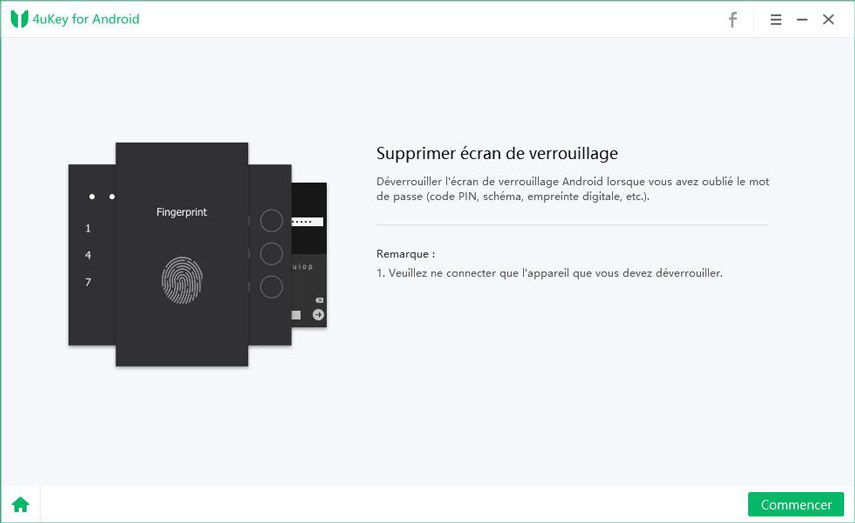
Après avois suivi les instructions de mettre votre appareil en mode de récupération, votre téléphone/tablette redémarre, et la réinitialisation du mot de passe se termine avec succès.

Vous pouvez demander l'aide du Gestionnaire de périphériques Android ou de Find My Device pour réinitialiser le code PIN de l’appareil. Ce service vous permet d'accéder à distance à votre smartphone et vous aide à réinitialiser le mot de passe de votre téléphone très facilement. Toutefois, cette méthode ne fonctionne que si vous avez activé la fonction Gestionnaire de périphériques Android sur votre téléphone.
Accédez au site Android Device Manager sur votre ordinateur ou sur un autre smartphone. Ensuite, connectez-vous à votre compte Google que vous utilisez sur votre téléphone Android.

Sélectionnez ensuite l'appareil sur lequel vous souhaitez réinitialiser le mot de passe. Puis, appuyez sur l'option « Effacer ». Cela effacera tout ce qui se trouve sur votre téléphone Android, y compris le mot de passe, les empreintes digitales, le code pin ou le motif.

Avantages :
Désavantages :
Bonne nouvelle, les téléphones Samsung sont équipés de la fabuleuse fonction « Find my Mobile ». Donc, si vous êtes un utilisateur Samsung, vous pouvez utiliser cette fonction pour réinitialiser le mot de passe de votre téléphone ou pour faire la réinitialisation du code PIN Samsung.
Rendez-vous sur le service Find My Mobile depuis votre ordinateur, puis connectez-vous à votre compte Samsung.

Cliquez sur le bouton Lock My Screen. À partir de là, vous devez entrer un nouveau code PIN. Enfin, il vous reste à cliquer sur le bouton “Verrouiller" afin de réinitialiser le mot de passe de votre téléphone.
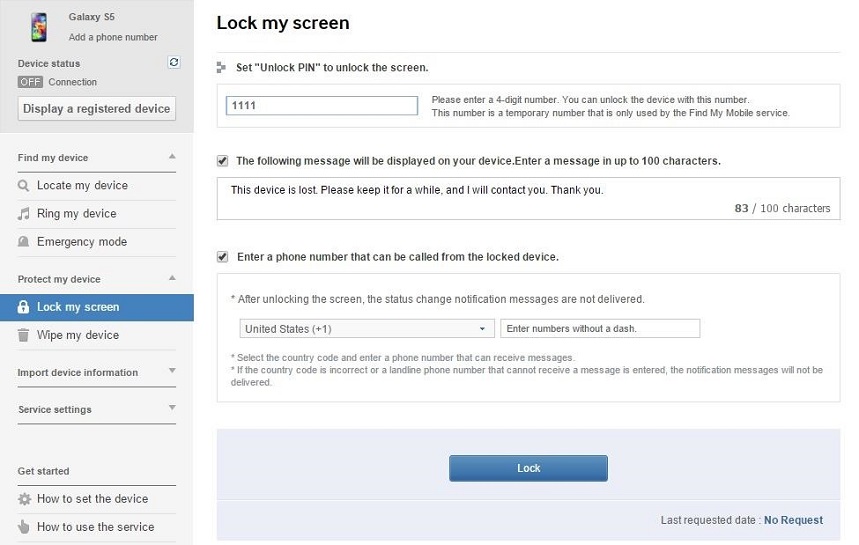
Avantages :
Désavantages :
Si vous utilisez un appareil Android fonctionnant avec la version 4.4 ou une version inférieure, vous pouvez réinitialiser le verrouillage du modèle de votre téléphone en utilisant la fonction « Schéma oublié ».
Allez sur l'écran de verrouillage de votre appareil, et entrez le mauvais motif 4 à 5 fois pour obtenir l'option « Schéma oublié ». Une fois qu’qu’il est apparu correctement, cliquez dessus, puis choisissez l'option « déverrouiller avec les détails du compte Google ».

Maintenant, entrez l'ID et le mot de passe de votre compte Google. Google vous enverra un code par courrier électronique pour réinitialiser le verrouillage de votre téléphone.

Si vous avez activé l'option de débogage USB sur votre téléphone avant qu'il ne soit verrouillé, vous pouvez utiliser ADB pour supprimer le fichier de mot de passe ou pour réinitialiser le mot de passe de votre appareil. Il y a également une autre condition à respecter pour utiliser cette méthode : à savoir que votre ordinateur et votre téléphone doivent être autorisés à se connecter via ADB. Si vous remplissez toutes ces conditions, vous pouvez commencer à utiliser cette méthode.
Ensuite, entrez la commande : adb shell rm /data/system/gesture.key puis, validez en appuyant sur Entrée.

Si vous utilisez un écran de verrouillage tiers sur votre téléphone, vous pouvez réinitialiser le code PIN Android en démarrant simplement votre téléphone en mode sans échec. Cela désactivera toutes les applications tierces installées sur votre téléphone et vous serez en mesure de contourner l'écran de verrouillage de votre appareil.
Pour commencer, éteignez votre téléphone à partir de l'écran de verrouillage. Et cliquez sur le bouton « Ok » pour démarrer votre téléphone en mode sans échec.

Si la réinitialisation du mot de passe Android est quelque chose que vous connaissez bien, vous pouvez essayer de faire un crash l'interface utilisateur. Avec cette technique, vous serez en mesure de déverrouiller l'appareil sans entrer le mot de passe.
Commencez par ouvrir l'écran d'urgence et appuyez 10 fois sur le bouton Astérisque. Copiez ensuite la chaîne de caractères et collez-la dans le même espace jusqu'à ce que vous ne puissiez plus apercevoir l'option de collage sur l'écran.
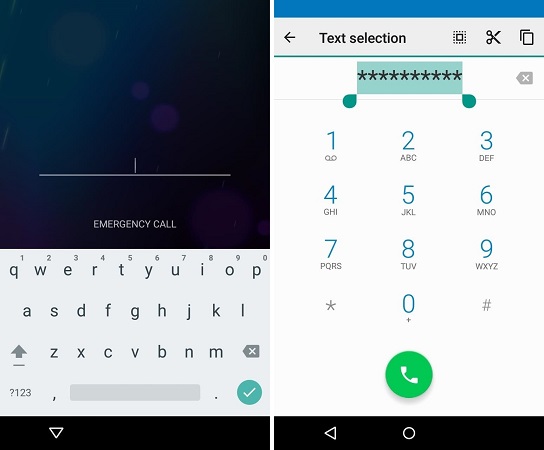
Une fois de plus, vous serez invité à entrer un code d'accès. Collez la même chaîne d'astérisque dans l'espace prévu à cet effet et répétez l’opération jusqu'à ce que l'interface de l'écran se bloque d’elle-même.

Vous serez ainsi automatiquement dirigé vers l'écran d'accueil une fois l'interface rétablie et vous n'aurez pas à informer le code d'accès pour déverrouiller votre appareil.
Avantages :
Désavantages :
Si vous avez une sauvegarde des données de votre appareil, cette méthode va vous convenir parfaitement. Pour réinitialiser l'appareil, vous devez accéder au mode de récupération depuis le menu du chargeur de démarrage. De cette façon, vous apprendrez à réinitialiser le mot de passe avec une facilité déconcertante.
Cliquez sur l'option Effacer les données/Réinitialisation d'usine à l'écran et attendez que la l’opération se termine.

Avantages :
Désavantages :
Ce guide que vous venez de lire apporte des solutions détaillées pour ceux qui cherchent des méthodes pour réinitialiser mot de passe Samsung/Android.
Parmi toutes les méthodes mentionnées ci-dessus, Tenorshare 4uKey pour Android, logiciel de réinitialisationmot de passe Android, est certainement la plus efficace pour réinitialiser le mot de passe/code PIN/schéma de votre téléphone en un seul petit clic.


4uKey pour Android - Outil de déverrouillage Android n°1 et FRP pour Samsung
puis rédigez votre avis
Par Adrien Leroy
2025-12-10 / Déverrouiller Android